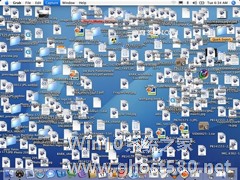-
Mac OS X隐藏文件快速显示或恢复的多种技巧
- 时间:2024-04-27 05:58:19
大家好,今天Win10系统之家小编给大家分享「Mac OS X隐藏文件快速显示或恢复的多种技巧」的知识,如果能碰巧解决你现在面临的问题,记得收藏本站或分享给你的好友们哟~,现在开始吧!
在我们的电脑中总是存在着一些隐藏的文件,这些文件可能是我们比较私人的东西,也可能是系统默认隐藏的文件,那么,当我们需要用到这些文件时,如何才能快速的找到或者是将它们恢复呢?
Mac OS X快速显示、恢复隐藏文件的方法:
在Mac OS X中,文件名前有一个点“。”就可以隐藏文件。你以前可能注意过这点,例如,当你将文件从mac复制到PC中,可以看到.DS_Store文件,但在pc中它不是隐藏的。
这些文件默认是隐藏的,这样做有很多好处,普通用户几乎没有修改他们的需要,同时让这些文件保持可见会让文件夹变得杂乱无章。但是,偶尔你会发现自己需要查看这些隐藏文件。例如,浏览UNIX文件系统、处理.htaccess文件或者找到自己用“。”开头命名隐藏的文件。
使用终端
显示隐藏文件的最简单方法是使用终端。只要打开终端(位于应用程序——实用工具),将以下代码复制进去然后回车
defaults write com.apple.finder AppleShowAllFiles -bool YES
Finder需要重启才能应用修改,在终端中接着输入
killall Finder
并回车
恢复隐藏不可见,在终端中输入以下代码并回车
defaults write com.apple.finder AppleShowAllFiles -bool NO
同样Finder需要重启
killall Finder
这种方法很简单,但是比较麻烦。
在打开和保存对话框中
在打开和保存对话框中,有一个方便的键盘快捷键来切换隐藏文件的可见度。在活动对话框中按Command+Shift+.(点)就可以显示隐藏文件,再按一次恢复。
设置键盘快捷键
尽管apple在打开、保存对话框中设置了那个方便的快捷键,但是在普通的finder窗口中却没有。幸运的是,我们可以很轻松的自己设置一个快捷键。
打开Automator(应用程序文件夹中)并选择服务。在资源库中选中“Run Shell Script”并将它拖到右边的工作区中。将以下代码复制到文本框中。
STATUS=`defaults read com.apple.finder AppleShowAllFiles`
if [ $STATUS == YES ];
then
defaults write com.apple.finder AppleShowAllFiles NO
else
defaults write com.apple.finder AppleShowAllFiles YES
fi
killall Finder
最后在上边的Service receives的下拉菜单中选择“no input”,然后将工作流程保存为“Toggle Hidden Files”。
以上就是关于「Mac OS X隐藏文件快速显示或恢复的多种技巧」的全部内容,本文讲解到这里啦,希望对大家有所帮助。如果你还想了解更多这方面的信息,记得收藏关注本站~
【本文*来♀源Win10系统之家,未经同意不得转载!】
相关文章
-

Mavericks与之前的系统相比,支持多屏显示是它的一大亮点。在Mavericks中,每个显示器的内容都可以独立运行,这样极大的方便了需要更大使用空间的用户,不过这个功能虽然强大,但也不是完美的,它也存在着一些问题,现在就让小编来给你解惑吧。
当你正在第一个屏幕上操作时,屏幕上方的菜单栏是不透明的,但是第二个屏幕上方的菜单栏则会变半透明,并且慢慢会变暗。反之,当你在第二... -

MACOSX系统发布后,许多MAC用户纷纷升级更新了自己的系统。不过更新了新系统之后,有一个比较麻烦的就是要将自己电脑上的应用程序重新安装,并把不需要的应用程序卸载掉。那么,MACOSX系统该怎么安装与卸载应用程序呢?
MacOSX下应用程序的安装与卸载:
MacOSX下的应用程序分为Cocoa、Carbon、Classic三种环境。
Cocoa<... -

MACOSXLion系统中,为了用户们不用纠结磁盘和分区,苹果将有关磁盘的图标等都隐藏了,那么为了防止自己的磁盘空间不够,该怎么查看电脑的磁盘空间呢?现在小编就和大家分享一个简单的小技巧。
查看方法:
直接在Finder中按快捷键command+/。
这个快捷键其实就相当于点击菜单栏中的显示——显示状态栏,按下这个快捷键之后,你会发现Finder的... -
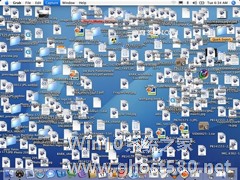
桌面不仅是电脑的脸,也可以从中反映出一个人的性格,大多数的用户,都喜欢自己的电脑桌面是干净整洁的,但是随着不断的使用,往往在桌面上充满着各种文件夹、快捷方式、图标、图片、文档等,那么怎样才能快速的将桌面变得整洁呢?
把桌面变整洁的方法:
1、选择一张简单的壁纸
太花哨的壁纸不利于保持桌面整洁,虽然个性化的壁纸很受欢迎,但是如果你在桌面上放太多东西,...